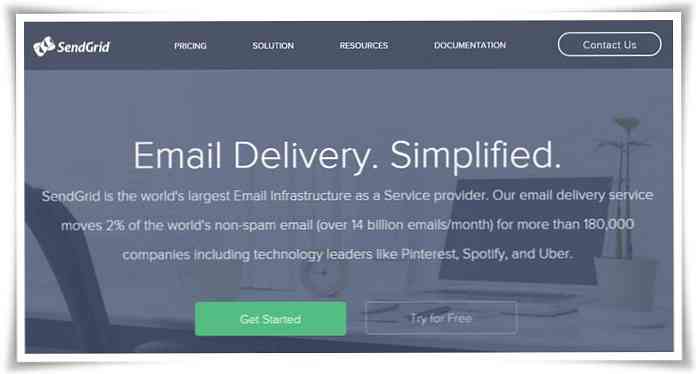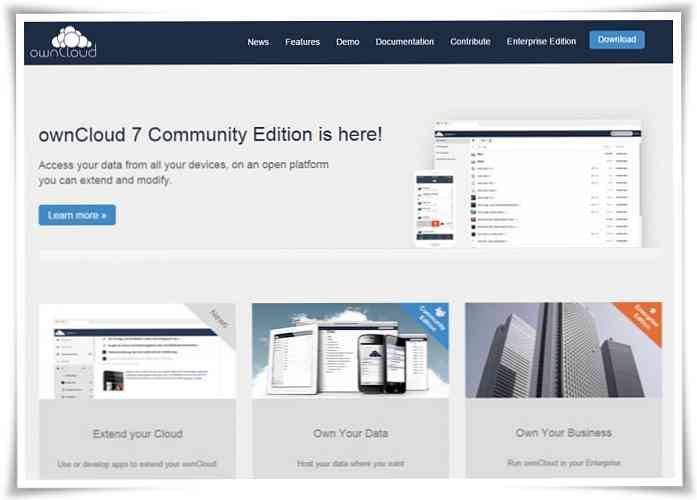Topp 3 brannmurer for Windows - gjennomgang
EN brannmur er den første forsvarslinjen mot malware og phishing-angrep som kan skade PCen enormt. Windows har en innebygd brannmur som gjør en pålitelig jobb for å beskytte systemet mot de fleste online-truslene. Imidlertid er det fortsatt mangler noen av de avanserte beskyttelsesfunksjonene og tilpasningsalternativene.
Hvis Windows-innebygd brannmur ikke er nok for deg, kan du prøve noen tredjeparts brannmurer som gir mer kontroll og beskyttelse. Nedenfor har jeg vurdert 3 av de beste Windows-brannmurene for deg å velge Den beste brannmuren for PCen din.
Er det behov for en brannmur?
For det første er det nødvendig å forstå betydningen av en brannmur. Når du kobler deg til internett, er dataene tilgjengelige på begge sider. Som om du kan få tilgang til internett, kan internett også få tilgang til PCen din. Hvis ikke beskyttet, a hacker kunne enkelt sende skadelig kode til PCen din eller dra nytte av et sikkerhetshull for å stjele data og skade systemet.
En brannmur i utgangspunktet fungerer som et filtreringssystem for å skanne dataene og sikre at ingen infiserte data går forbi. Jeg bør også nevne at det er lettere å beskytte deg mot nedlasting av infiserte filer. Du kan imidlertid ikke gjøre mye om en usikker Internett-tilkobling. Derfor a brannmur er nødvendig selv om du tror du kan følge riktige sikkerhetsretningslinjer.
Merk: Før du bruker noen av disse tredjeparts brannmurene, må du passe på at du slår av Windows-innebygd brannmur. I likhet med antivirusprogrammer vil brannmurer også komme i konflikt med hverandre hvis de brukes samtidig.
1. ZoneAlarm Free Firewall
ZoneAlarm er et av de mest populære brannmurprogrammene som tilbyr pålitelig beskyttelse med et svært tilpassbart grensesnitt. Den skanner både innkommende og utgående tilkoblinger og sikrer at det er skadelig aktivitet.
I tillegg er det holder et stramt øye med applikasjoner og prosesser for å sikre at ingen søknad går sånn og stoppes alltid i sporene sine.

Jeg likte også det lagt til Identitets- og databeskyttelsesfunksjon Det varsler deg når en usikker webside ber om dine personlige opplysninger eller andre personlige data. Det er også en Hendig spillmodus som undertrykker varsler mens du spiller.
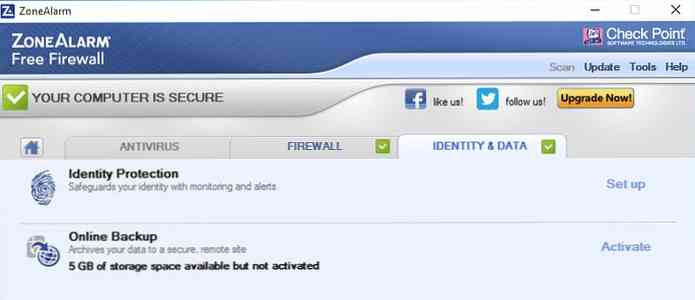
Grensesnitt og brukervennlighet
ZoneAlarm Firewall grensesnittet er veldig intuitivt og det tok meg mindre enn et minutt å ta full kontroll over sine funksjoner og tilpasningsalternativer. Alle funksjonene er perfekt tilpasset gjennomsnittlig bruk som standard og store knapper foran gjør det enkelt å utforske programmet.
Jeg så en annonse for å sjekke ut ZoneAlarm betalte antivirus-løsning, men det gjorde meg ikke plaget når jeg klikket på Lukk knapp. I tillegg er det Identitet og data beskyttelsesfunksjon må slås på og konfigureres manuelt, som kan være både bra og en dårlig ting.
Når det gjelder tilpasning, gjør det veldig enkelt å velge beskyttelsesnivået du trenger, du kan enten gå middels beskyttelse med færre varsler eller høy beskyttelse som til og med kan blokkere alle typer innkommende tilkoblinger.
På toppen av det kan du også se alle loggene og sikrede applikasjoner, og individuelt tilpasse hver applikasjon og tilkoblingsinnstilling.
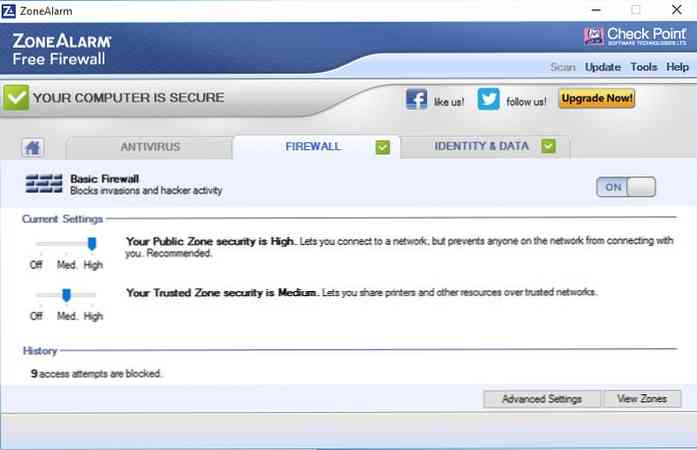
Det er verdt å merke seg at ZoneAlarm Antivirus er direkte baket i ZoneAlarm Firewall, og du vil finne mange gråtonede alternativer som faktisk er lagt til for antivirusprogrammet og kan bare brukes hvis du laster ned antivirusprogrammet også. Selv om du bare vil bruke brannmuren, må du fortsatt håndtere antivirusinnstillingene.
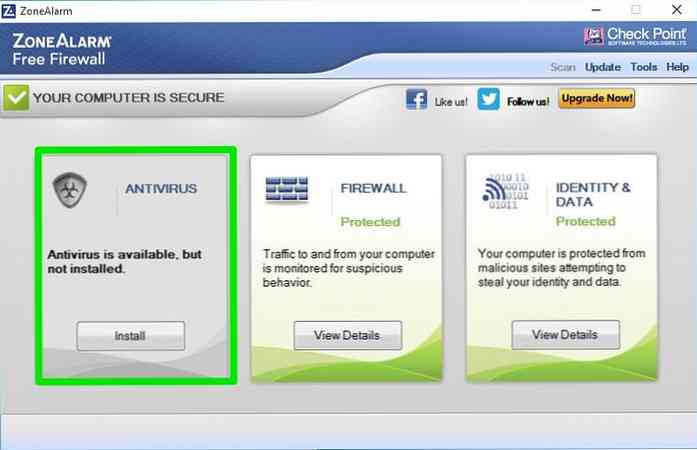
Egenskaper
Noen av de bemerkelsesverdige funksjonene i ZoneAlarm Free Firewall er nedenfor:
- Både innkommende og utgående tilkoblingsskanning.
- Søknadsadferdskontroll.
- Identitets- og databeskyttelse.
- Spillmodus.
- Stealth-modus for å bli usynlig.
- Wi-Fi beskyttelse for å beskytte mot usikrede nettverk.
- Real-time oppdateringer for å beskytte mot siste gjennombrudd i malware verden.
- Automatisk brannmurkonfigurasjon basert på ny tilkoblingstype.
Pros
- Lett å bruke grensesnitt.
- Kan tilpasses.
- Tilbyr både tilkobling og applikasjonsadferdskontroll.
- Automatisk læring fra brukeradferd.
Ulemper
- Du kan se anbefalinger for ZoneAlarms andre produkter.
- ZoneAlarm-antivirusprogrammet blir bakt i ZoneAlarm-brannmuren (som ikke fungerer som standard).
2. Private firewall
Privatefirewall har ikke en av de vakreste grensesnittene og kan virke litt forvirrende først. Det er imidlertid en kraftig brannmurprogram som har noen unike funksjoner og gir pålitelig beskyttelse.
Det kan overvåke både inngående og utgående tilkoblinger og har støtte for applikasjons- og prosessovervåkning for å sikre at ingen programmer går rogue.
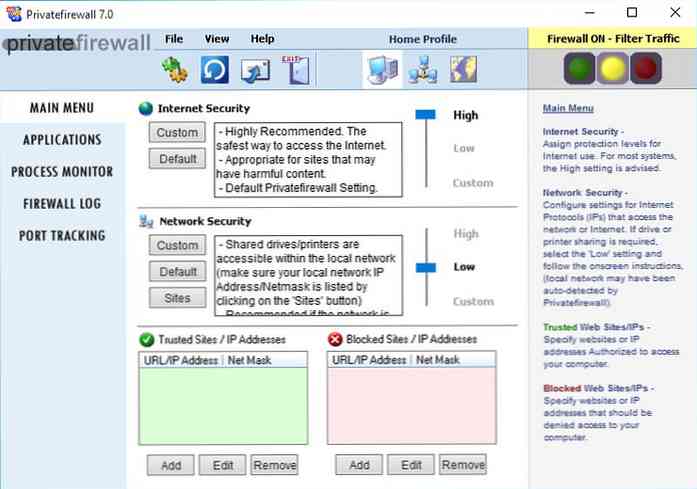
Jeg likte det Portsporing delen der du kan se alle nettverksportene og til og med si opp en hvilken som helst port du vil. I likhet med ZoneAlarm, setter den ut portene for å gjøre dem uoppdagelige fra utsiden. Det har også en kul e-post anomali funksjon det Beskytter mot masse spam-e-postmeldinger blir generert fra din PC.
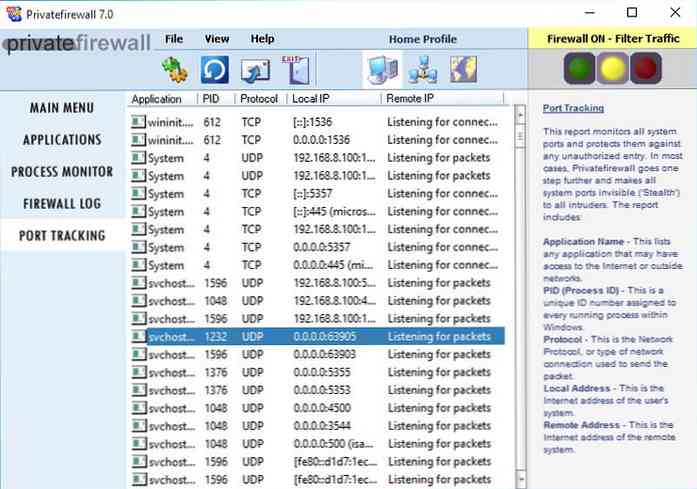
Grensesnitt og brukervennlighet
Som jeg sa tidligere, er Privatefirewall-grensesnittet ikke så attraktivt, men dette burde ikke få deg til å fly. Hvis du utforsker litt, vil du enkelt få et henge på det. Dessuten tilbyr den også detaljert forklaring på hva du kan gjøre i hvert vindu på høyre side av vinduet.
Så det er uten tvil lettere å få tak i hvis du ikke har noe imot å lese instruksjonene. I tillegg har den dedikerte profiler for hjemme, kontor og delte nettverk å bruke de riktige innstillingene automatisk.
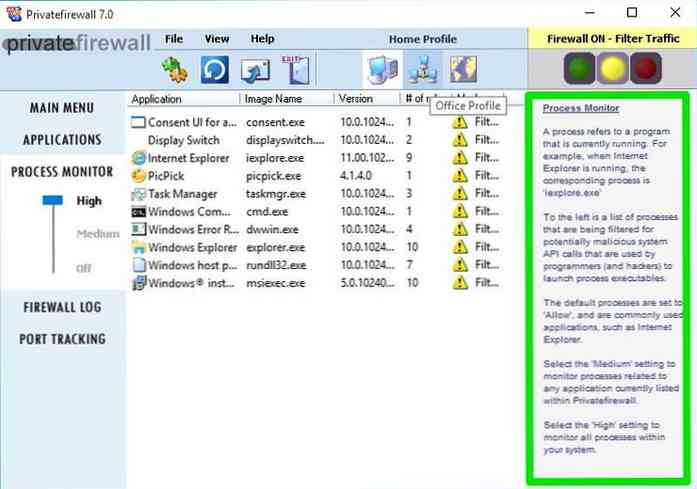
Programmene og prosessene er oppført separat og du kan dobbeltklikk på hvert program for å åpne konfigurasjonsalternativer. Det er også praktiske hurtigtilgangsknapper for å tillate, nekte eller filtrere all trafikk med ett enkelt klikk.
Til toppen, Privatefirewall har også en automatisk treningssystem for både nettverks- og applikasjonsanomali å håndtere dem automatisk når tiden går.
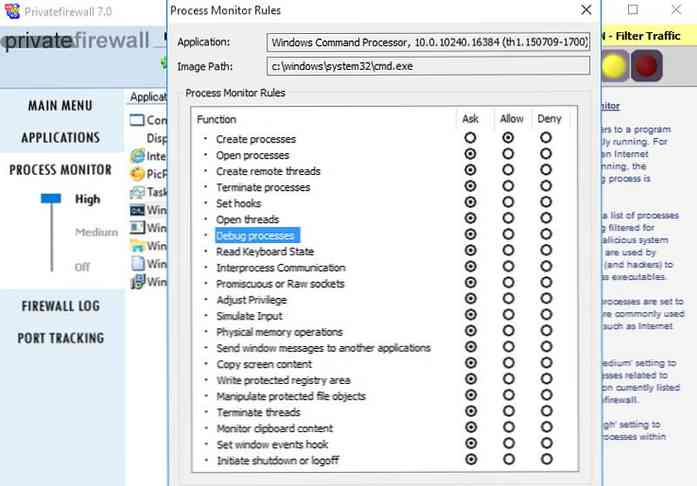
Egenskaper
Nedenfor er noen bemerkelsesverdige Privatefirewall-funksjoner:
- Innkommende og utgående tilkoblingsovervåking.
- Innebygd porttracker.
- E-post anomaliedetektor.
- Prosess- og applikasjonsanomaliedetektor.
- Anti-logger.
- Snikemodus.
- Tilpasses automatisk læring system.
- Dedikerte profiler basert på bruk.
Pros
- Gir detaljert instruksjon for hver funksjon.
- Kan tilpasses med dusinvis av separate tilpasningsalternativer for hvert program / prosess.
- Spor og administrer porter.
Ulemper
- Kjedelig grensesnitt.
- Ingen muligheter til å konfigurere ulike typer trafikk og tilkoblinger.
3. TinyWall
TinyWall har a installasjonsfilen av knapt 1 MB og har ikke engang sitt eget grensesnitt. Den sitter i systemstatusfeltet og fungerer derfra. Denne økonomiske oppførelsen tvang meg til å sammenligne ressursbruken med de ovennevnte to brannmurprogrammene, og jeg fant ut det brukte en tredjedel av PC-ressursene i forhold til de ovennevnte programmene.
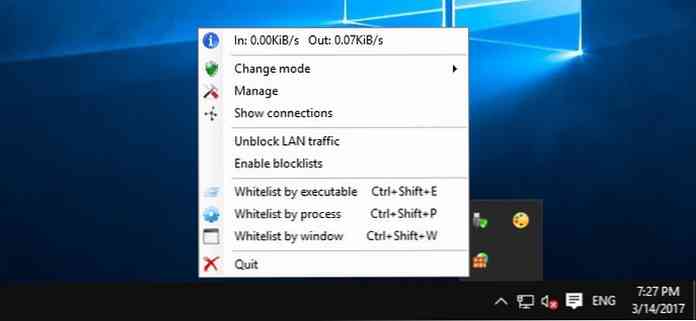
TinyWall er laget for å fungere sammen med Windows innebygd brannmur og den forbedrer sine funksjoner og gir bedre kontroll. Selv om TinyWall hovedsakelig fokuserer på å administrere innkommende og utgående tilkoblinger, men det også skanner søknaden for å sjekke om de er trygge eller ikke (ingen dedikerte alternativer er tilgjengelige).
Grensesnitt og brukervennlighet
Som TinyWall fungerer fra systemstatusfeltet og ikke har et grensesnitt av seg selv, kan det føre til at mange føler seg mindre fornøyd. Men de få alternativene i systemstatusfeltet er mer enn nok til å ta full kontroll over programfunksjonene. Du kan enkelt endre det arbeidsmoduser og kontroll hvitelister og blokklister.
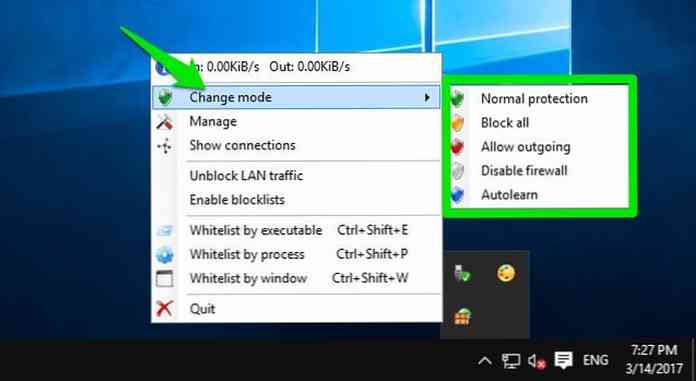
Den fantastiske tingen om TinyWall er dens "ingen pop opp" regel. TinyWall viser aldri noen pop up for applikasjoner blokkert eller tillatt. Hvis det ved et uhell blokkerer et viktig programs nettverkstilgang, vil du bare finne ut når du ser at den ikke kan få tilgang til internett.
Selvfølgelig kan dette være irriterende i sjeldne situasjoner når noe viktig er blokkert, men det eliminerer også den største hodepine som følger med brannmurprogrammer. pop-ups.
I tillegg gjør det det også Enkel å hvitliste programmer og prosess. Med en enkel tastaturgenvei kan du hviteliste hvilket som helst program eller prosess. Det er Vis tilkoblinger alternativet tiltrukket meg også hvor du kan se og administrere alle etablerte forbindelser og åpne porter.
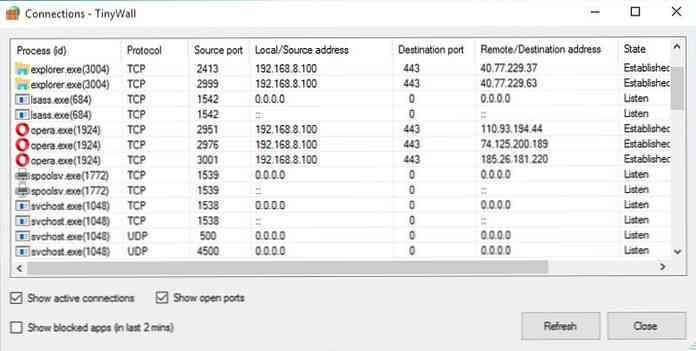
Egenskaper
- Det er ingen popup-vinduer.
- Har innebygd innstilling som modifiserer beskyttelse mot skadelige programmer.
- Enkelt hvitelistprogrammer.
- Automatisk læring modus.
- Innstillinger for passordbeskyttelse.
- Dedikert LAN-kontrollalternativer.
- Beskytter vertsfilen.
Pros
- Fungerer sammen med Windows-brannmur.
- Ikke irriterer med popup-vinduer.
- Veldig enkel å bruke og gjør det enkelt å blokkere og hviteliste programmer manuelt.
Ulemper
- Det er ingen popup-regel kan også blokkere viktige programmer uten din kunnskap.
- Mindre tilpassbar i forhold til de to ovennevnte programmene.
- Overvåkingsfunksjonen for applikasjonsadferd er svært begrenset.
Godt å vite: Jeg har også sjekket alle disse brannmurene med felles brannmur sikkerhetssjekker verktøy og alle tre av dem passerte dem. Selv om det var nødvendig med høye sikkerhetsinnstillinger for å passere noen av testene.